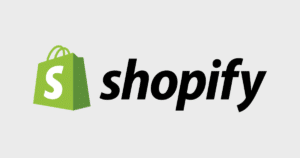Vuoi finalmente aprire il tuo eCommerce ma non sai da dove iniziare? Sei nel posto giusto. In questa guida dettagliata ti mostreremo, passo dopo passo, come creare il tuo primo negozio online con Shopify — anche se sei alle prime armi.
Shopify è una delle piattaforme di eCommerce più intuitive e complete disponibili oggi. È pensata per chi vuole iniziare a vendere online in modo rapido e professionale, anche senza competenze tecniche. Che tu sia un imprenditore digitale, un freelance o semplicemente curioso di sperimentare, questo tutorial su Shopify ti guiderà dall’iscrizione alla pubblicazione del tuo store.
Il bello? Shopify offre una prova gratuita di 14 giorni. Questo significa che puoi creare, configurare e testare il tuo negozio online senza costi iniziali. È l’occasione perfetta per esplorare tutte le funzionalità della piattaforma senza impegno.
La procedura è semplice: si parte con la registrazione e la creazione del proprio account. Poi si passa alla scelta e alla personalizzazione del tema, fino all’aggiunta dei prodotti e alla configurazione dei metodi di pagamento e spedizione. Tutto è spiegato nel dettaglio, in modo chiaro e diretto, così da permetterti di pubblicare il tuo negozio in tempi rapidi.
Questo tutorial Shopify è stato pensato proprio per te che parti da zero. Ti accompagneremo passo passo nella creazione del tuo eCommerce, evitando complicazioni inutili. Non servono competenze in programmazione o design: Shopify si occupa della parte tecnica, tu devi solo concentrarti sul tuo business.
Sei pronto a iniziare? Segui questa guida e costruisci oggi il tuo negozio online con Shopify. Non perdere altro tempo: entra nel mondo dell’eCommerce con gli strumenti giusti e la piattaforma che ha già aiutato milioni di persone a vendere online con successo.
Tutorial Shopify: guida passo passo per creare un negozio online
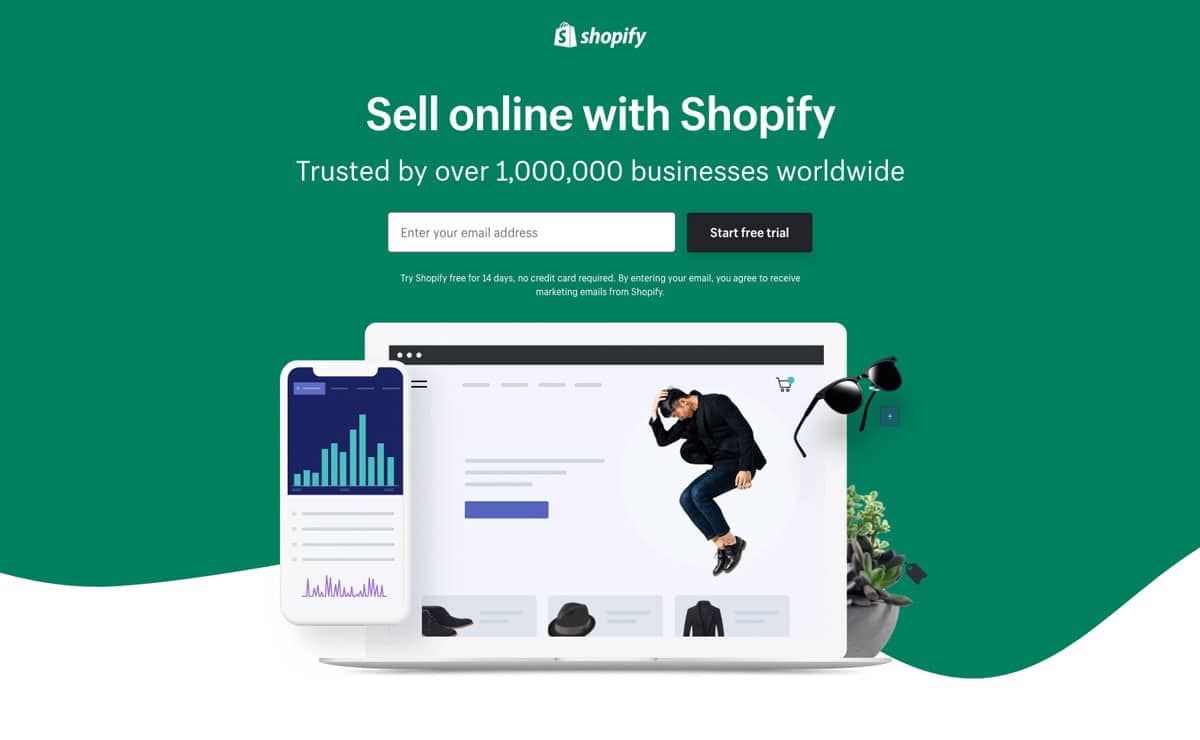
In questo tutorial di Shopify, ti guideremo attraverso i passaggi per diventare l’orgoglioso proprietario di un e-commerce.
Crea un account Shopify
Per iniziare, vai su Shopify per iscriverti alla prova gratuita di 14 giorni.
Una volta avviata la prova gratuita, ti verrà richiesto di inserire alcuni dettagli su di te:
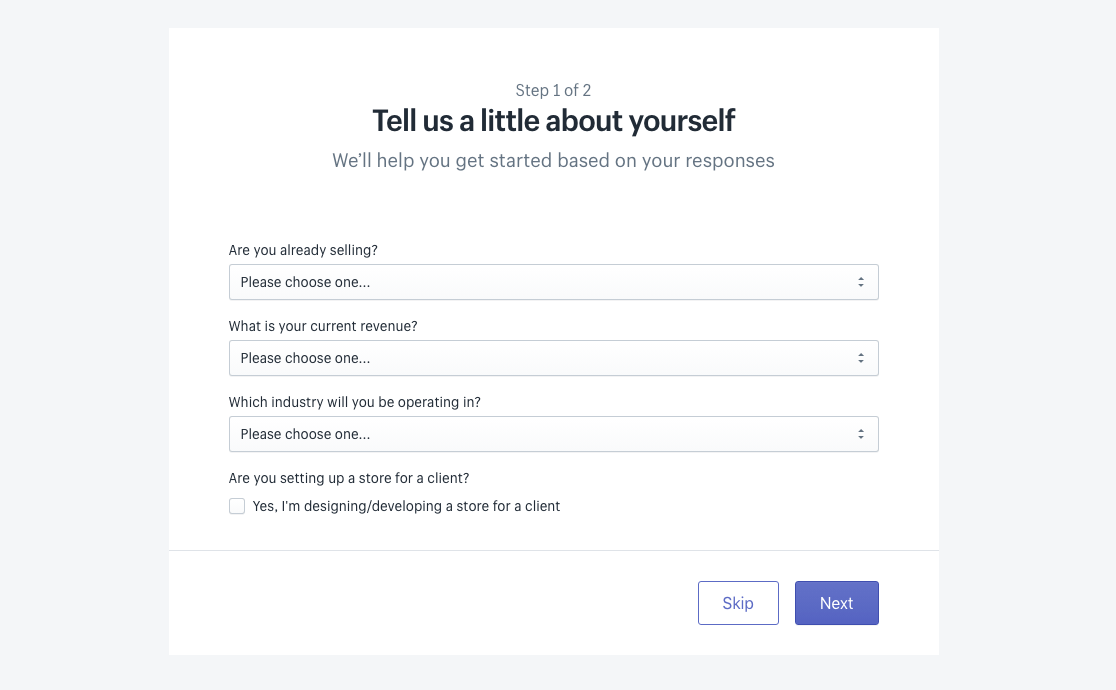
Se come me, stai solo provando le funzionalità della piattaforma, puoi scegliere l’opzione ti test.
Dovrai fornire il nome del tuo negozio e il tuo indirizzo, completo di codice postale.
Esplora la schermata di amministrazione di Shopify
Dopo aver inserito i dettagli, premi Enter my store e arriverai alla schermata di amministrazione del tuo negozio. Gran parte dell’azione in questo tutorial di Shopify si svolge su questa schermata ed ecco come appare:
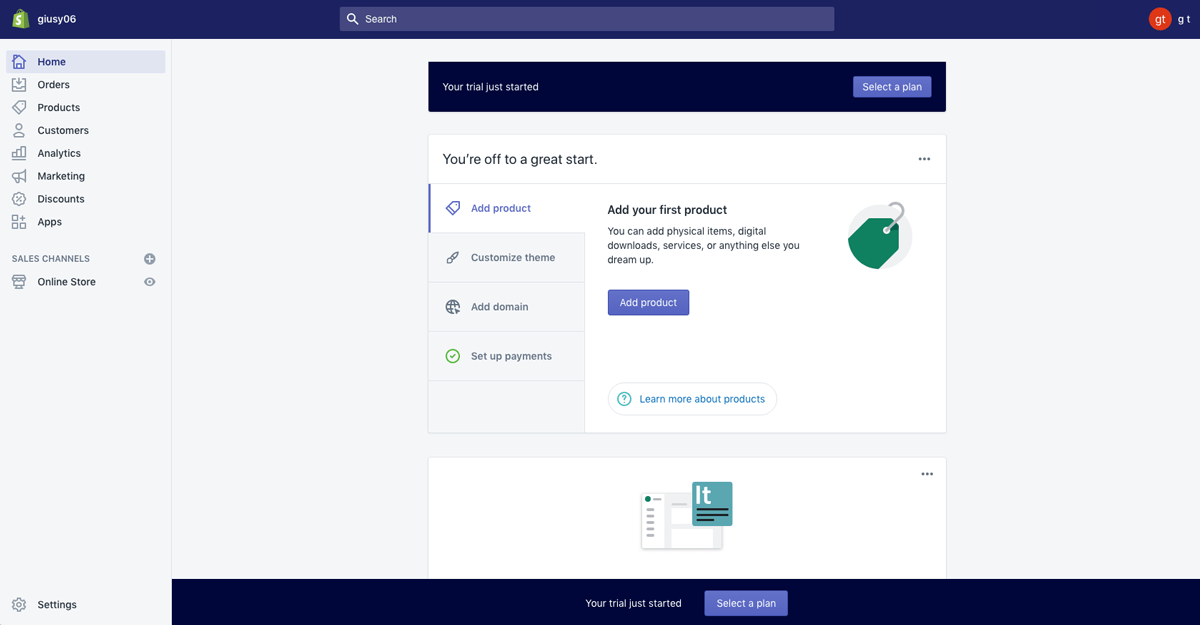
Come puoi vedere, in questa pagina potrai aggiungere prodotti, impostare pagamenti, spedizioni e analisi, scegliere il tuo tema e personalizzare il tuo negozio shopify.
Scegli e personalizza il tuo tema Shopify
Non tutti i negozi Shopify si assomigliano e un tema di Shopify è ciò che ti aiuta a ottenere un aspetto distintivo per il tuo negozio e ad aggiungere un “fattore wow”. Scoprirai che la pagina Temi della tua amministrazione ha un tema predefinito, ma puoi cambiarlo selezionando un tema gratuito o a pagamento.
Prima di concentrarti sul tuo tema, dedica alcuni istanti a dare un’occhiata a demo, anteprime e cosa hanno da dire gli altri utenti sul tema. Quindi, vai su Online Store → Free Theme.
Dopo aver fatto clic sul pulsante Add nel tema, lo stresso verrà aggiunto al tuo negozio shopify.
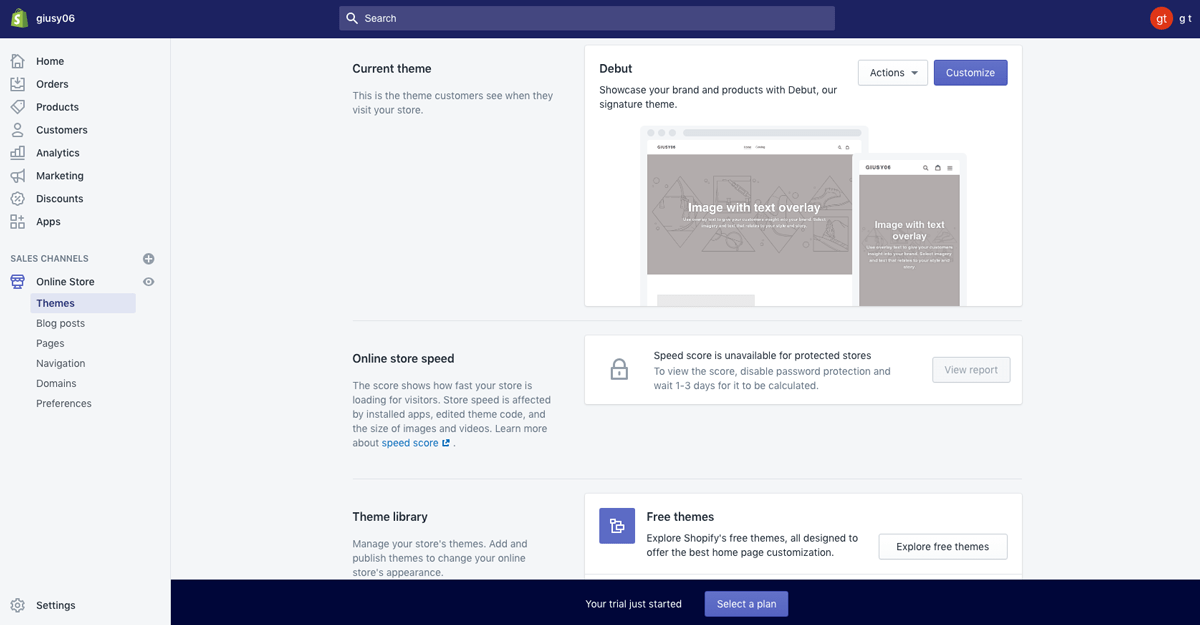
Puoi testare e visualizzare in anteprima le modifiche e mantenere le versioni del tema pubblicato. A seconda del piano Shopify scelto, è possibile aggiungere diversi temi al tuo account. Ad ogni modo, puoi pubblicare un solo tema alla volta.
Per questo tutorial shopify procederemo con il tema Minimal , ma puoi scegliere quello che più ti piace.
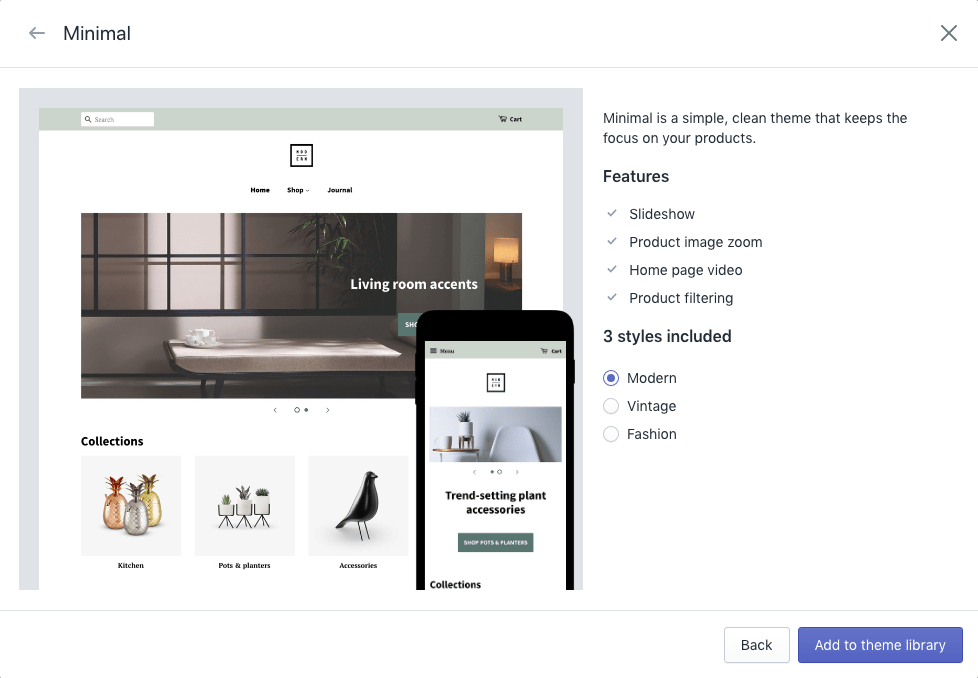
Questi temi hanno tutto ciò di cui hai bisogno. Tutti i temi hanno il supporto completo di Shopify, quindi puoi essere certo che funzioneranno perfettamente. Nel caso non lo sapessi, puoi anche trovare temi Shopify progettati da terze parti su diversi marketplace.
È probabile che tu sia soddisfatto di come il tema mostra il tuo negozio, ma potresti anche voler personalizzare il tuo ecommerce in linea con il tuo brand. In tal caso, hai diverse opzioni per personalizzare il tema. È possibile accedere a queste opzioni facendo clic sul pulsante Customize sotto Temi.
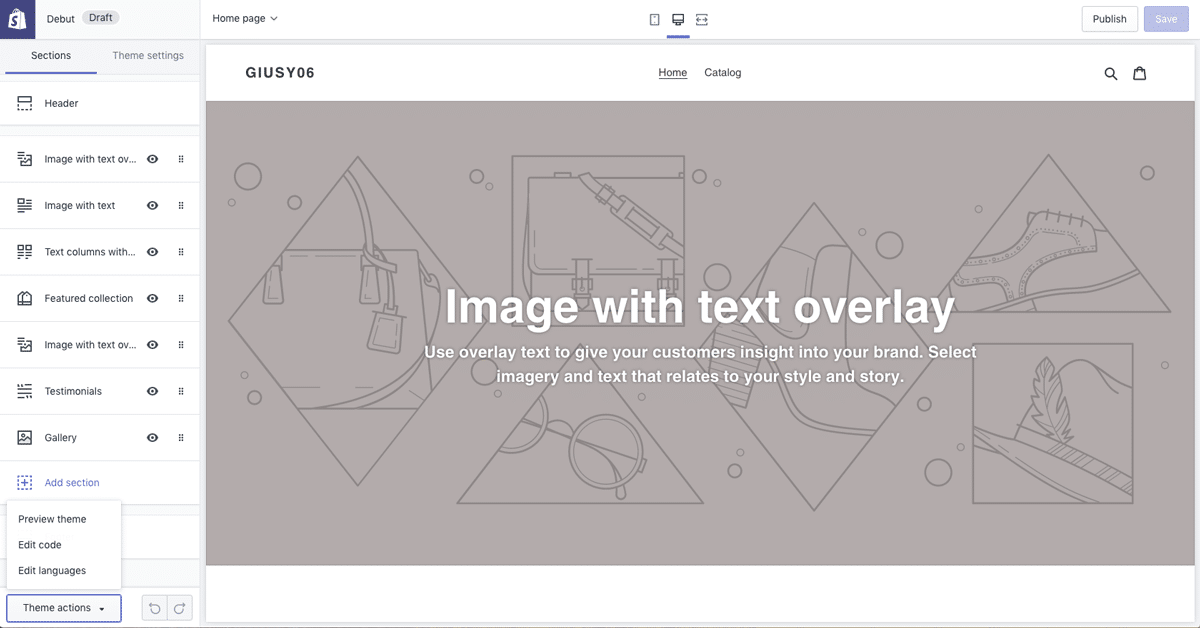
Sarai in grado di visualizzare la documentazione del tuo tema, modificare il codice, cambiare testo, aggiungere foto stock gratuite, caricare immagini e altro ancora. Se desideri apportare modifiche importanti che richiedono HTML o CSS e il codice non fa per te, potresti chiedere aiuto agli “Esperti Shopify”.
Aggiungi i tuoi prodotti
Il passaggio successivo di questo tutorial di Shopify consiste nell’aggiungere i prodotti che intendi vendere nel tuo negozio online. Per fare ciò, vai su Products → All Products → Add Products.
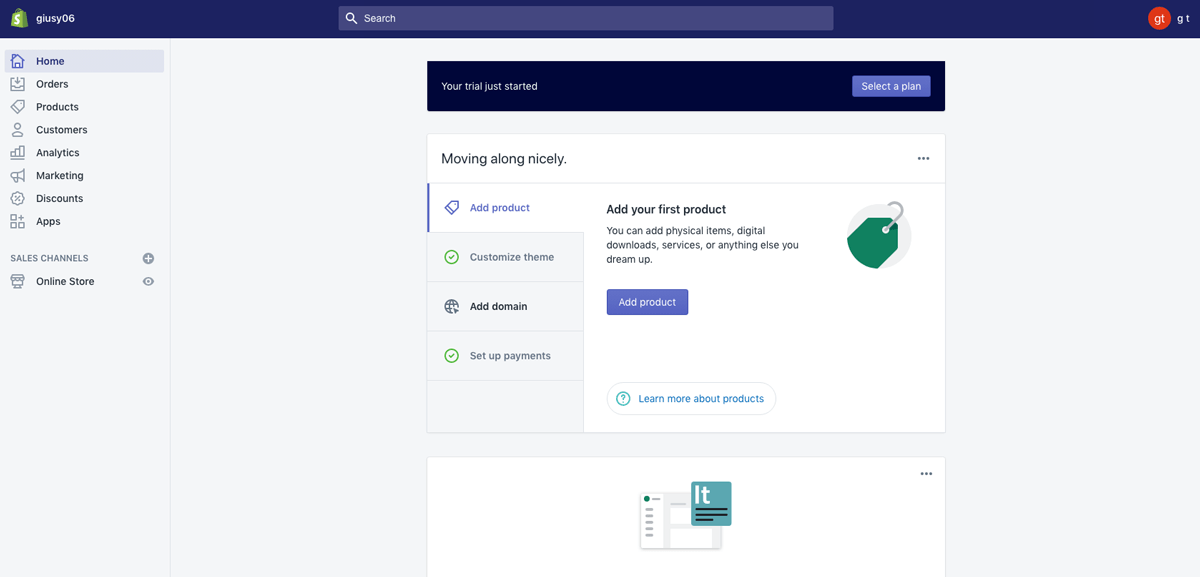
Tutte le informazioni relative ai prodotti che desideri condividere con i tuoi clienti vanno inserite qui. Puoi caricare immagini del prodotto e inserire i diversi dettagli per descriverlo.
Aggiungi informazioni che aiuteranno i tuoi clienti a trovare facilmente i prodotti, tenendo presente la SEO. Nella sezione Anteprima elenco motori di ricerca, fai clic su Edit website SEO e inserisci un titolo descrittivo che verrà visualizzato come link nei risultati del motore di ricerca. Sarai anche in grado di aggiungere una descrizione utilizzando parole chiave, modificare l’URL e impostare redirect degli URL.
Ma c’è dell’altro : puoi duplicare le pagine dei prodotti, aggiungere opzioni per creare varianti e modificarle ulteriormente per cambiare i dettagli del prodotto. Puoi anche modificare i prodotti in blocco tramite l’editor in blocco.
Nella sezione Disponibilità dei prodotti, puoi scegliere i canali di vendita. Per aiutare i tuoi clienti a trovare facilmente i prodotti, puoi aggiungere dei tag nella sezione Organization. È possibile aggiungere fino a 250 tag a ogni prodotto, tutti separati da virgole.
Configura le impostazioni essenziali di Shopify ecommerce (spedizione, pagamenti, ecc.)
Prima che tu possa andare live con il tuo negozio. c’è anche altro da selezionare e abilitare. Continua quindi questo tutorial di Shopify per proseguire con il resto. Puoi accedere a tutte queste opzioni dall’area Settings del tuo negozio .
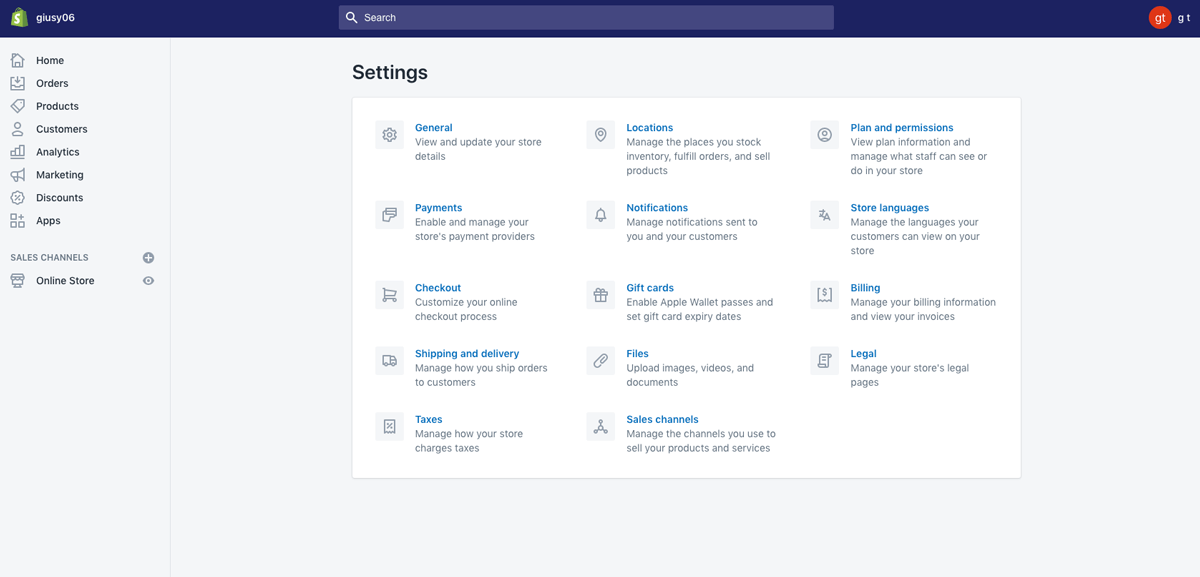
a) General : qui dovrai inserire alcune informazioni generali sulla tua attività.
b) Location – Le sedi ti aiutano a gestire l’inventario, evadere gli ordini e vendere prodotti. Le sedi del tuo negozio possono essere punti vendita, magazzini, dropshipper o qualsiasi altro luogo che abbia a che fare con l’inventario, comprese le app che gestiscono l’inventario. Il numero di locationi che puoi impostare è collegato al piano che scegli.
c) Shipping – Prima di effettuare una vendita, devi decidere quali metodi di consegna sono più adatti alla tua attività. Successivamente i tuoi clienti potranno scegliere uno qualsiasi di questi metodi al momento del pagamento. La zona di spedizione e le tariffe relative alle regioni e ai paesi in cui spedisci verranno visualizzate nella pagina Spedizioni del tuo amministratore Shopify.
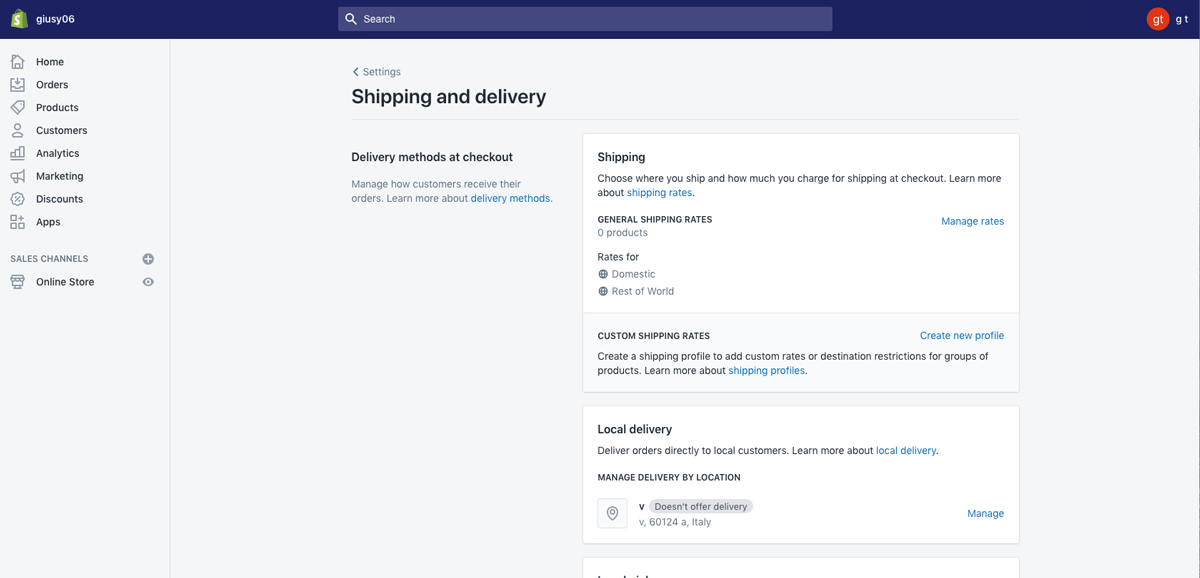
Spesso, i clienti abbandonano il carrello al momento del pagamento a causa delle tariffe di spedizione che sono una sorpresa. Per risolvere questo problema, hai la possibilità di offrire la spedizione gratuita in base al prezzo, al peso o ai codici di sconto. I piani superiori di Shopify ti consentono di visualizzare le tariffe al momento del pagamento.
d) Checkout : la pagina di pagamento è dove accetti gli ordini tramite il checkout sicuro di Shopify. L’aspetto e il layout della pagina di pagamento possono essere modificati nelle impostazioni del tema.
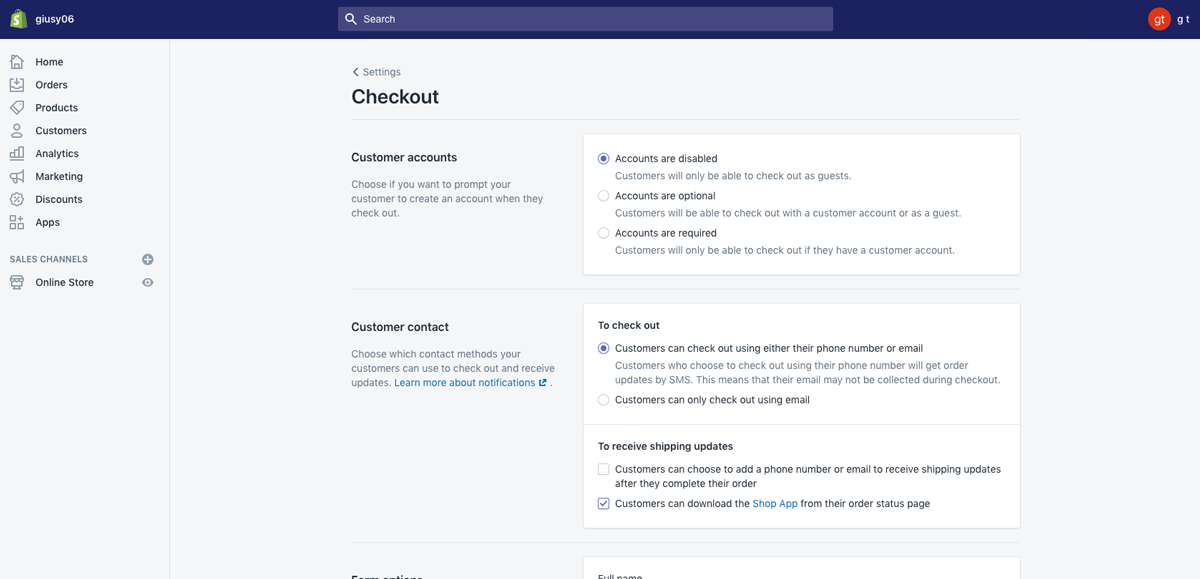
Qui potrai consentire ai clienti di creare un account in modo che le informazioni protette da password come indirizzo, e-mail e cronologia degli ordini vengano archiviate e precompilate al momento del pagamento.
e) Billing – Con Shopify, puoi abilitare una serie di gateway di pagamento per la comodità dei tuoi clienti.
Quando scegli i gateway di pagamento, dovresti tenere a mente sia la tua posizione che quella dei tuoi clienti. Non solo, dovresti considerare le commissioni di transazione, i tipi di carte accettate e il checkout off site / on site prima di selezionare il tuo provider di pagamento.
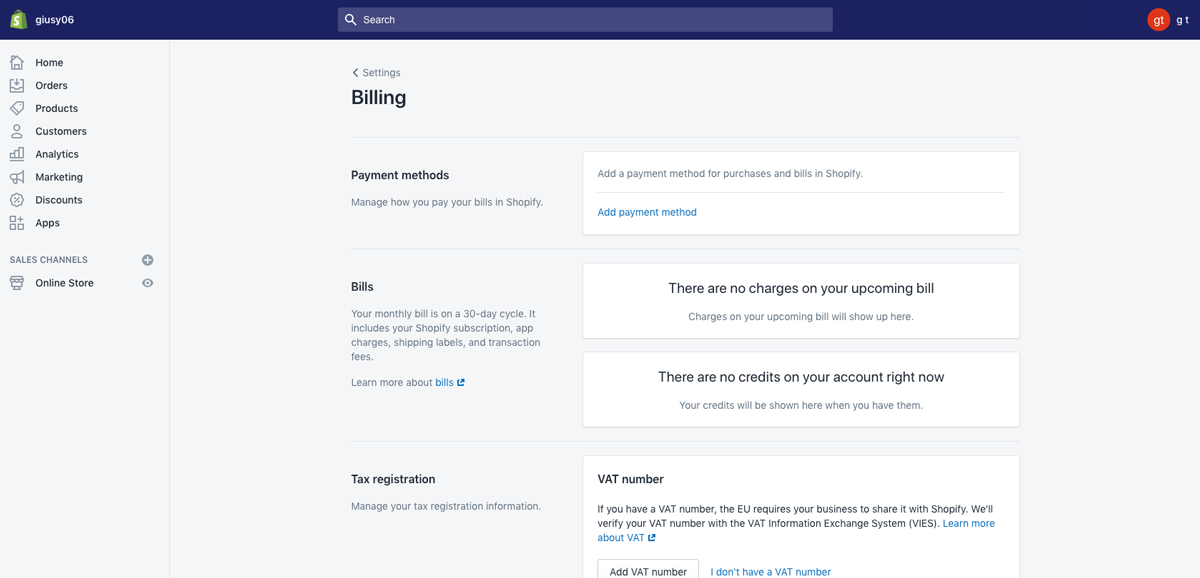
Per quanto riguarda i pagamenti con carta di credito, puoi utilizzare Shopify Payments o scegliere da un elenco di oltre 100 fornitori di terze parti.
Per le transazioni senza carta di credito, ci sono opzioni come PayPal, Amazon Pay o Apple Pay, con PayPal come provider di pagamento predefinito. Se vuoi aiutare gli acquirenti di ritorno a effettuare il check-out più velocemente, sono disponibili anche pulsanti di pagamento accelerato di alcuni provider di pagamento.
Se vuoi scegliere la valuta per il tuo negozio, visita Settings → General → Standards and formats → Change formatting .
f) Taxes : Shopify semplifica la gestione delle tasse gestendo i calcoli fiscali più comuni in molte giurisdizioni fiscali. Shopify utilizza le tariffe predefinite che devi confermare o modificare. Sono disponibili diversi rapporti che ti aiutano a compilare l’invio di informazioni al tuo commercialista o a presentare le dichiarazioni.
Testa il tuo negozio Shopify
A questo punto di questo tutorial di Shopify, è buona idea testare il tuo negozio prima di iniziare a prendere ordini. Ecco perché hai il gateway Bogus: puoi assicurarti che il processo di checkout e le impostazioni per l’elaborazione degli ordini, l’inventario, la spedizione, le notifiche e le tasse funzionino come previsto.
Vai su Settings → Payment providers e disattiva qualsiasi gateway di pagamento hai abilitato. Quindi fai clic su Accept credit cards → Add a provider → Third party credit card provider → Provider → Other → Bogus Gateway → Continue → and Activate per attivare il gateway.
Successivamente, visita il tuo negozio come un normale cliente ed effettua un ordine, e saprai se hai configurato tutto alla perfezione.
Puoi anche testare il sistema con una transazione autentica utilizzando i numeri di carta di credito effettivi e quindi controllando se il trasferimento di fondi è completo. Assicurati poi di annullare immediatamente l’ordine per evitare commissioni di transazione e ottenere il rimborso..
Aggiungi un nome di dominio personalizzato
Proprio come con qualsiasi sito web, avrai bisogno di un nome di dominio (l’indirizzo del tuo sito web) tramite il quale i visitatori e i motori di ricerca ti troveranno. Anche in questo caso c’è la soluzione pronta di Shopify.
Per aiutarti a configurare un negozio, Shopify ti assegna un dominio predefinito – www.il-tuo-negozio.myshopify.com ma potresti volere un URL personalizzato, ad esempio www.il-tuo-negozio.com . In tal caso, puoi scegliere tra l’acquisto di un dominio da Shopify o l’utilizzo di un dominio personalizzato acquistato altrove o che già possiedi.
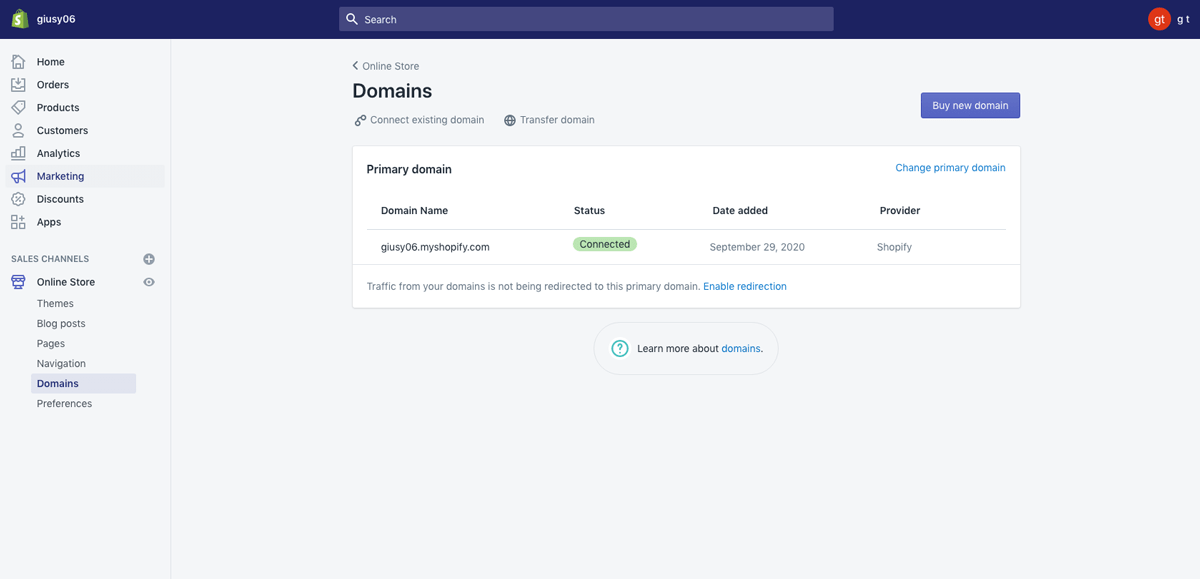
I domini personalizzati di Shopify partono da 11 a$ ll’anno e Shopify li configura automaticamente per te. Inoltre, puoi mantenere il nome di dominio, anche se esci dalla piattaforma Shopify. E sebbene non ci siano account di posta elettronica nel pacchetto domini, Shopify inoltrerà un numero illimitato di messaggi al tuo indirizzo email.
Se possiedi già un dominio personalizzato, puoi scegliere di trasferirlo su Shopify o collegarlo a Shopify seguendo queste istruzioni .
Tutorial Shopify: conclusione e riepilogo finale
A questo punto del nostro tutorial dedicato a Shopify, sei ufficialmente pronto a gestire il tuo negozio online in piena autonomia. Dopo aver seguito passo dopo passo ogni fase illustrata nella guida, il tuo eCommerce è ora attivo, configurato e pronto per iniziare a vendere.
La creazione del tuo negozio Shopify è iniziata con la registrazione dell’account, sfruttando la comoda prova gratuita di 14 giorni. Hai poi esplorato la dashboard di amministrazione, un pannello di controllo intuitivo e ben organizzato che ti consente di monitorare ogni aspetto del tuo store digitale.
Successivamente, hai selezionato il tema grafico più adatto alla tua attività, personalizzandolo in base alle tue esigenze di branding e comunicazione. La fase di inserimento dei prodotti è stata altrettanto importante: descrizioni chiare, immagini di qualità e impostazioni dettagliate hanno reso il tuo catalogo completo e pronto per la vendita.
Hai configurato le impostazioni principali, come metodi di spedizione, gateway di pagamento e gestione delle tasse. Grazie a queste configurazioni essenziali, il tuo negozio online garantisce ora un’esperienza di acquisto sicura e professionale ai tuoi futuri clienti. Prima del lancio, hai anche testato tutte le funzionalità tramite il sistema di pagamento simulato di Shopify, così da verificare che tutto funzioni come previsto.
Infine, hai collegato un dominio personalizzato, rendendo il tuo sito facilmente riconoscibile e professionale anche agli occhi dei motori di ricerca. Con un URL su misura, trasmetti maggiore fiducia e solidità al tuo pubblico.
Se hai seguito ogni passaggio con attenzione, puoi ritenerti soddisfatto: il tuo negozio Shopify è pronto per il lancio. Non resta che promuoverlo, monitorarne le performance e iniziare a vendere i tuoi prodotti online.
Complimenti per il lavoro svolto: sei appena entrato nel mondo dell’eCommerce in modo professionale ed efficace, grazie a Shopify.